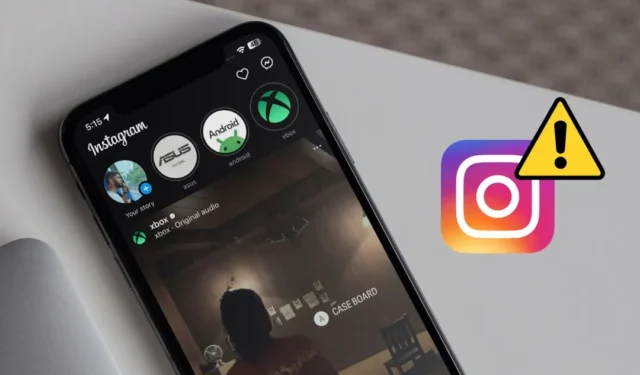
Je zit vast op kantoor of wacht op iemand en wilt door Instagram-posts en -rollen scrollen om erachter te komen dat je Instagram-app om de paar seconden blijft crashen. Dit kan frustrerend zijn en een domper op uw humeur zetten. Geef echter nog niet op; Wij zijn hier om te helpen. In deze gids laten we u enkele oplossingen zien om het probleem van het crashen van Instagram op uw iPhone of Android-telefoon op te lossen.
1. Basisoplossingen
Voordat we met enkele technische zaken beginnen, willen we graag dat u eerst enkele algemene en eenvoudige oplossingen doorneemt.
Controleer je internetverbinding
Heeft u overwogen uw internetverbinding te controleren? Instagram is een app voor sociale media die afhankelijk is van internet om te functioneren. Het is dus belangrijk om ervoor te zorgen dat je een sterke en stabiele internetverbinding hebt als je de app gebruikt. U kunt uw internetprestaties controleren door een SpeedTest-site te bezoeken.
Als u tijdens de test een slechte snelheid of een onstabiele internetverbinding opmerkt, kunt u proberen uw wifi-router of mobiele netwerk uit en weer in te schakelen als u daarmee verbonden bent.
Start de Instagram-app opnieuw
Hier heb ik het niet over het simpelweg sluiten van de Instagram-app via het App Switcher-scherm en het vervolgens opnieuw openen. Als u een Android-telefoon bezit, heeft u de mogelijkheid om een applicatie en alle bijbehorende achtergrondprocessen geforceerd te stoppen. Dit kan een handige functie zijn, omdat u uw telefoon niet opnieuw hoeft op te starten om hetzelfde resultaat te bereiken. Zo doet u het:
1. Open de app Instellingen en navigeer vervolgens naar Apps > Instagram.

2. Tik vervolgens op de knop Geforceerd stoppen en druk op OK om uw beslissing te bevestigen.

Probeer nu uw Instagram-app te starten en kijk of hiermee het crashprobleem is opgelost.
Update de Instagram-app
Als het probleem niet is opgelost door de Instagram-app opnieuw te starten, overweeg dan om de app bij te werken. De meest waarschijnlijke oorzaak van het probleem kan een bug zijn die ervoor zorgt dat je Instagram-app zich abnormaal gedraagt. Het probleem wordt vaak opgelost door de app bij te werken naar de nieuwste versie, dus het is een goed idee om je Instagram-app bij te werken op je Android of iPhone.
Start uw telefoon opnieuw op
Als de basisoplossingen het crashende probleem van de Instagram-app niet hebben opgelost, kun je altijd terugvallen op de vertrouwde oude herstartmethode. Opnieuw opstarten is meerdere keren effectief gebleken bij het oplossen van de meeste problemen met technologieproducten. Probeer het dus eens. Als het probleem zich blijft voordoen, kunt u overgaan tot geavanceerdere en technischere oplossingen.
2. Reset netwerkinstellingen
Eerder hadden we het erover hoe een slechte internetverbinding ook kan leiden tot het voortdurend crashen van de Instagram-app. Als het probleem niet bij uw mobiele netwerk of Wi-Fi-netwerk ligt, heeft dit waarschijnlijk te maken met de netwerkinstellingen van uw telefoon. Op uw iPhone en Android-telefoon heeft u de mogelijkheid om de netwerkverbinding te resetten. U kunt het proberen om te zien of dit het crashprobleem oplost.
Voor Android-gebruikers:
1. Ga naar Instellingen en navigeer vervolgens naar Algemeen management > Opnieuw instellen.

2. Selecteer vervolgens de optie Netwerkinstellingen resetten en druk vervolgens op de Knop Instellingen resetten.

3. Voer nu de pincode of toegangscode van de telefoon in en druk op de Reset knop om uw actie te bevestigen.

Dat is het! Hiermee worden de netwerkinstellingen op je Android-telefoon gereset en worden hoogstwaarschijnlijk eventuele problemen met de Instagram-app opgelost, waardoor deze normaal werkt.
Voor iPhone-gebruikers:
1. Open de app Instellingen en ga naar Algemeen > iPhone overzetten of resetten.

2. Tik hier op de optie Resetten en selecteer de optie Netwerkinstellingen resetten optie.

3. Voer vervolgens de toegangscode van je iPhone in en druk op de Netwerkinstellingen resetten optie.

Daarna wordt uw telefoon automatisch opnieuw opgestart. Wanneer je iPhone weer aanstaat, open je de Instagram-app om te controleren of deze goed functioneert.
3. Controleer de serverstatus van Instagram
Nu we het toch over netwerken hebben, heb je erover nagedacht om de status van de Instagram-server te controleren? Het probleem ligt mogelijk aan het einde van Instagram, en hier zou je je tijd en energie kunnen verspillen aan het proberen de Instagram-app te repareren. Je kunt controleren of de Instagram-servers niet beschikbaar zijn door de website DownDetector te bezoeken met de webbrowser van je voorkeur.

4. Stop de VPN-verbinding
Als u een VPN-service op uw telefoon gebruikt om uw privacy te beschermen, moet u deze mogelijk tijdelijk uitschakelen. VPN’s hebben niet alleen de neiging om uw internetsnelheid te vertragen, maar veel services werken er ook niet goed mee; een van de belangrijkste voorbeelden zijn bankapps. Misschien kun je proberen de VPN uit te schakelen om te zien of dit het crashprobleem van Instagram oplost.

5. Wis het RAM-geheugen van uw telefoon
Misschien heb je al geprobeerd het geheugen van je telefoon te wissen, maar als je dat nog niet hebt gedaan, is het de moeite waard. Het is mogelijk dat een aanzienlijk deel van het RAM-geheugen van je telefoon door verschillende apps wordt gebruikt, waardoor Instagram kan crashen wanneer je het gebruikt.
Om geheugen op uw Android-telefoon te wissen, veegt u omhoog vanaf de onderkant van het scherm en pauzeert u om toegang te krijgen tot de app-switcher. Tik vanaf daar op de knop Alles sluiten om uw RAM vrij te maken.

Op dezelfde manier moet u op iPhones omhoog vegen vanaf de onderkant van het scherm om toegang te krijgen tot de App Switcher. Veeg vervolgens één voor één omhoog over elke app om ze te sluiten.

Hopelijk lost dit het crashprobleem van Instagram op je mobiel op.
6. Controleer Telefoonopslag
Veel van onze telefoons worden geleverd met 64 GB opslagruimte, die snel vol kan raken, vooral bij 4K-video-opnamen of de installatie van hoogwaardige grafische games. Het is een bekend feit dat wanneer de opslag van uw telefoon bijna vol is, de prestaties van uw apparaat achteruit kunnen gaan, wat resulteert in algehele traagheid en apps die vaak vanzelf sluiten.
Daarom zou u moeten overwegen om onnodige bestanden van uw telefoon te verwijderen. Deze actie lost mogelijk niet alleen het crashprobleem van Instagram op, maar verbetert ook de algehele prestaties van je telefoon.
7. Wis de cache/gegevens van de Instagram-app
Als Instagram, zelfs nadat je apps, games of bestanden van je telefoon hebt verwijderd, nog steeds regelmatig crasht, heeft dit waarschijnlijk te maken met een beschadigde cache. Instagram gebruikt cache om de laadtijden te verbeteren en de gebruikerservaring te verbeteren door de noodzaak te verminderen om herhaaldelijk gegevens van de server op te halen. Na verloop van tijd kan deze cache echter beschadigd raken en de functionaliteit van de app verstoren. Daarom zou je moeten overwegen om de cache van de Instagram-app te wissen voor een goede werking.
Android-gebruikers kunnen de onderstaande gids volgen:
1. Ga naar Instellingen en ga vervolgens naar Apps > Instagram.

2. Scroll naar beneden en tik op Opslag.

3. Selecteer nu de optie Gegevens wissen en druk vervolgens op Verwijderen om zowel het cachegeheugen als de gegevens van de Instagram-app te wissen.

Open daarna de Instagram-app opnieuw, voer uw inloggegevens opnieuw in en controleer of dit het Instagram-probleem oplost.
8. Installeer de Instagram-app opnieuw
Als het wissen van de cache niet voor u heeft gewerkt, kunt u misschien proberen de Instagram-app opnieuw te installeren om te zien of dit het crashprobleem oplost. Dit proces wist ook de cache van de app op de iPhone, wat niet mogelijk was met de hierboven genoemde methode.
Om Instagram van je Android en iPhone te verwijderen, houd het pictogram lang ingedrukt totdat het menu verschijnt verschijnt en druk vervolgens op Verwijderen of App verwijderen< respectievelijk een i=8> optie.

Druk daarna op OK (Android) of App verwijderen (iOS) optie om verder te gaan met uw beslissing.

Als je daarmee klaar bent, download je Instagram uit de Play Store en App Store< /span> en log vervolgens opnieuw in om te zien of dit het crashende probleem van de Instagram-app oplost.
9. Verlaat Instagram Bèta (Android)
Hé, heb je toevallig meegedaan aan het Instagram Bètaprogramma? Als dat het geval is, moet je mogelijk het bètaprogramma verlaten en de stabiele versie van de Instagram-app installeren. Waarom vraag je dat? Welnu, bètaversies zijn in de eerste plaats bedoeld voor technologieliefhebbers die nieuwe functies willen uitproberen voordat ze openbaar beschikbaar worden. Omdat deze nieuwe functies echter vaak kleine of grote bugs bevatten, is dit misschien de reden waarom de Instagram-app voortdurend crasht.
Zo verlaat je het Instagram-bètaprogramma op Android:
1. Start de Play Store op uw Android-telefoon en zoek vervolgens in de Instagram-app.< /span>
2. Eenmaal gevonden, tik je erop en scroll je naar beneden totdat je het bericht Je bent een bètatester< ziet een i=3> kop.


3. Tik nu op de link Verlaten en tik vervolgens opnieuw op Verlaat om uw beslissing te bevestigen.

10. Gebruik Instagram Lite
Zelfs nadat je alle eerder genoemde methoden hebt geprobeerd, als het probleem met het crashen van Instagram aanhoudt, is je enige overgebleven optie wachten tot Instagram het probleem in de volgende update heeft opgelost. Je kunt ook tijdelijk de Instagram Lite-app op je Android-telefoon gebruiken. Hoewel je geen toegang hebt tot het volledige scala aan functies die beschikbaar zijn in de gewone Instagram-app, kun je nog steeds berichten, verhalen, haspels en andere basiszaken bekijken.
Stop de crashlanding van Instagram
Niemand vindt het leuk als hun app regelmatig crasht, vooral als het Instagram is die voor veel mensen als alternatieve vorm van entertainment dient. We hopen dat de bovenstaande gids je heeft geholpen het Instagram-crashprobleem op je iPhone of Android-telefoon op te lossen. Zorg er bovendien voor dat het besturingssysteem (OS) van uw telefoon up-to-date blijft, omdat bepaalde apps vanwege een bug soms regelmatig kunnen crashen.



Geef een reactie